AI로 캐릭터 및 인물을 만들기 위해서는 조금 복잡한 작업이 필요합니다.
하지만 아주, 아주 간단하게 컴퓨터의 사양이 좋지 않아도 AI로 캐릭터 및 인물을 만들수 있습니다.
바로 구글 코랩을 이용한 방법입니다.
먼저 아래 깃허브 링크로 접속합니다.
https://github.com/camenduru/stable-diffusion-webui-colab
GitHub - camenduru/stable-diffusion-webui-colab: stable diffusion webui colab
stable diffusion webui colab. Contribute to camenduru/stable-diffusion-webui-colab development by creating an account on GitHub.
github.com
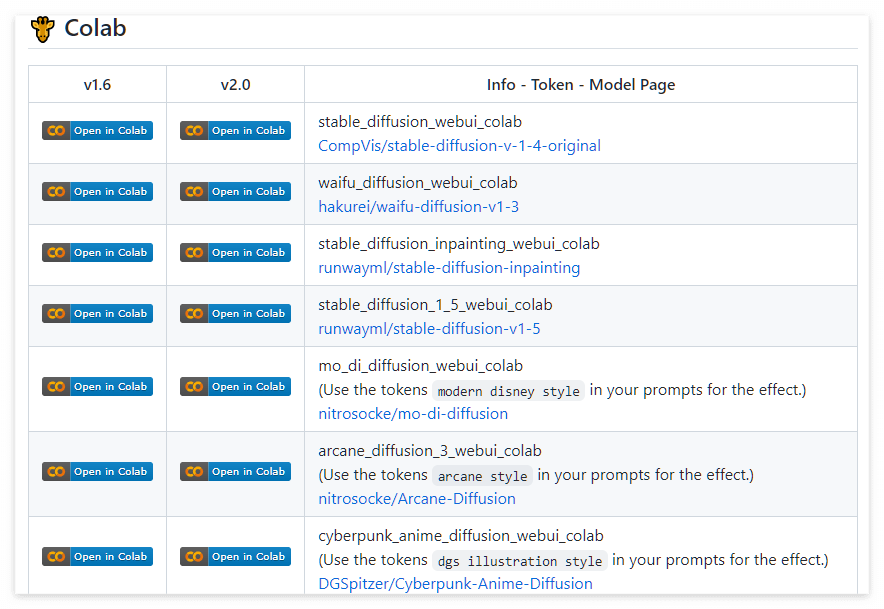
스크롤을 아래쪽으로 내려보면 Open in Colab 이라는 버튼이 보입니다.
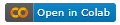
이게 코랩 실행버튼이라고 생각하시면 되고

Info - Token - Model Page 칸에 있는 링크를 눌러, 자신이 원하는 디자인을 뽑을 수 있는지 확인합니다.
하나를 예시로 눌러보면
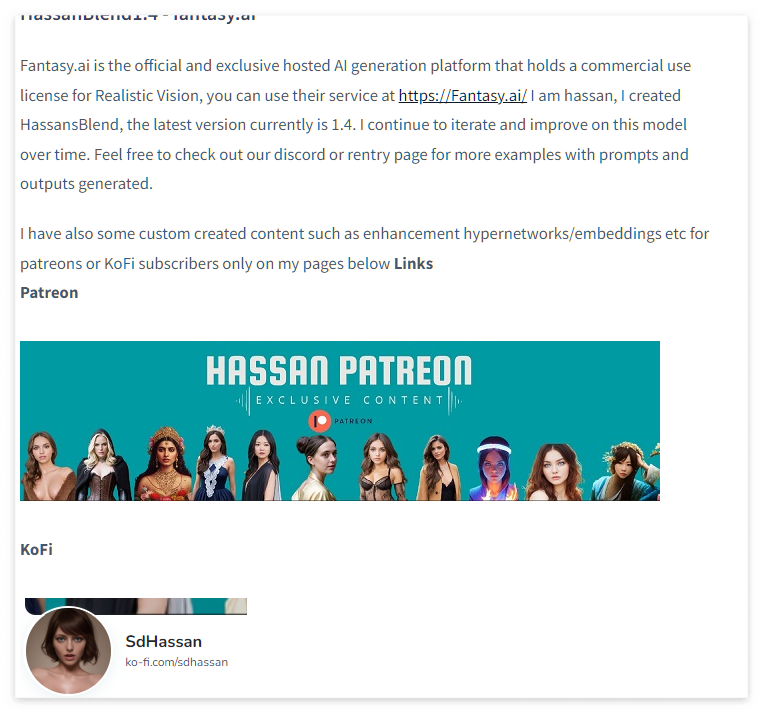
이런식으로 이 링크로 만들수 있는 스타일을 볼 수 있습니다.
상당히 다양한 스타일이 존재합니다.
이미지가 표시되지 않는 페이지도 있으니 그건 거르시길 바랍니다.
마음에 드는 스타일을 선택하셨다면
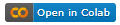
아까 설명드린 구글 코랩 실행 버튼을 눌러 줍니다.
코랩이 실행되면
오른쪽 상단에 있는 연결 이라는 글씨를 눌러줍니다. 옆에 화살표 아닙니다.

연결이 완료되면 아래처럼 초록색 체크와 램 디스크 사용량 그래프가 뜹니다.

그리고 왼쪽 상단을 보시면
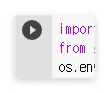
재생버튼이 있는데 그걸 눌러줍니다.
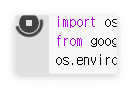
실행중인 모습니다.
페이지에서 스크롤을 계속 아래로 내리면서 확인하면 무언가 실행이 되고 있습니다.
AI을 만들 페이지를 생성하는 중입니다. 조금 기다려 줍니다.
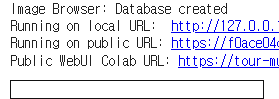
링크가 생성됩니다.

맨 아래에 있는 링크를 눌러 접속합니다.
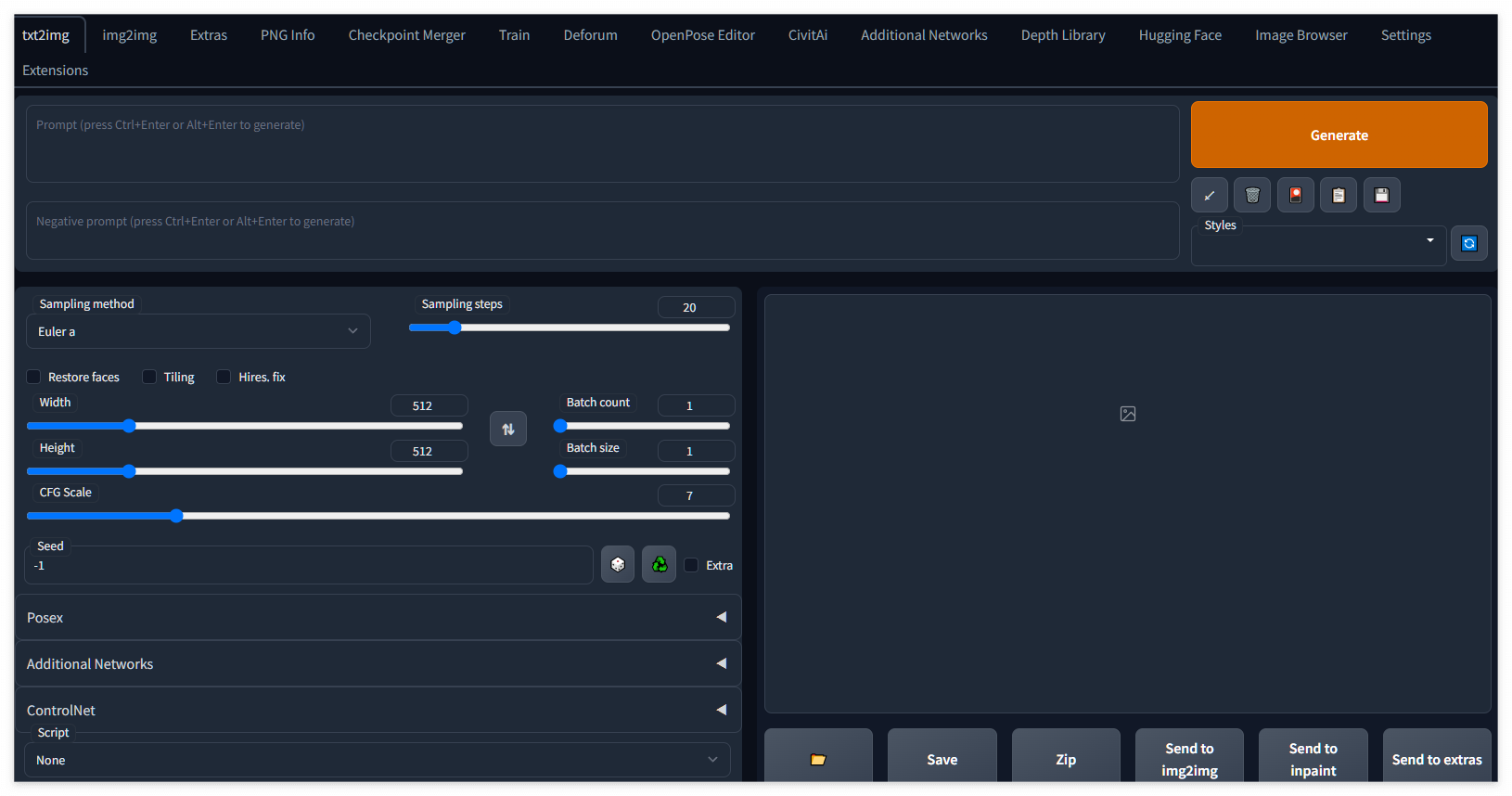
배경이 흰색으로 접속되는 분들이 있으나 그것은 코랩인터페이스를 흰색으로 정해서 그런거라 상관없습니다.

구체적인 명령어를 넣어줍니다. 예를 들어 넥타이, 셔츠, 남자, 여자 같은 명령어 입니다.(영어로)

들어가지 않았으면 좋겠다 하는 부정적인 명령어를 넣어줍니다.(영어로)
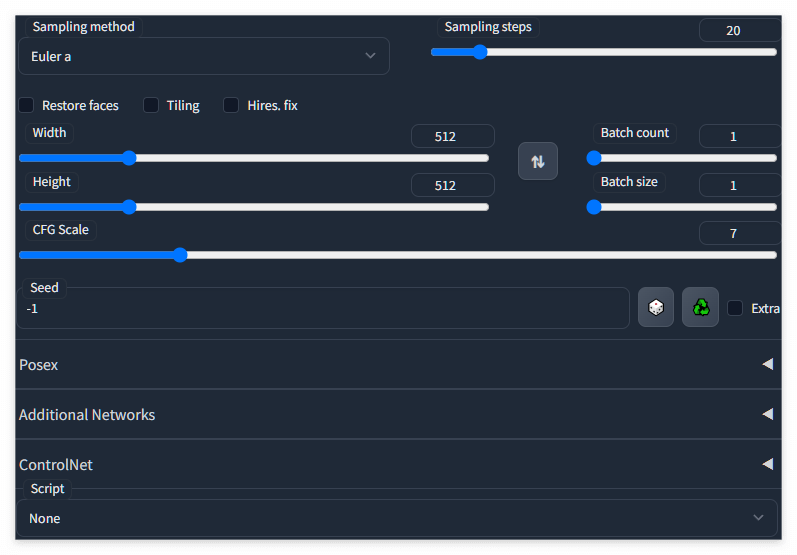
세부사항을 설정할수도 있습니다.
모든 명령어와 값을 지정 하셨다면
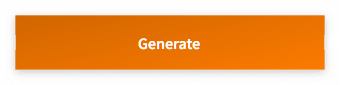
생성 버튼을 눌러 이미지를 만들어 줍니다.
그리고 조금 기다리면
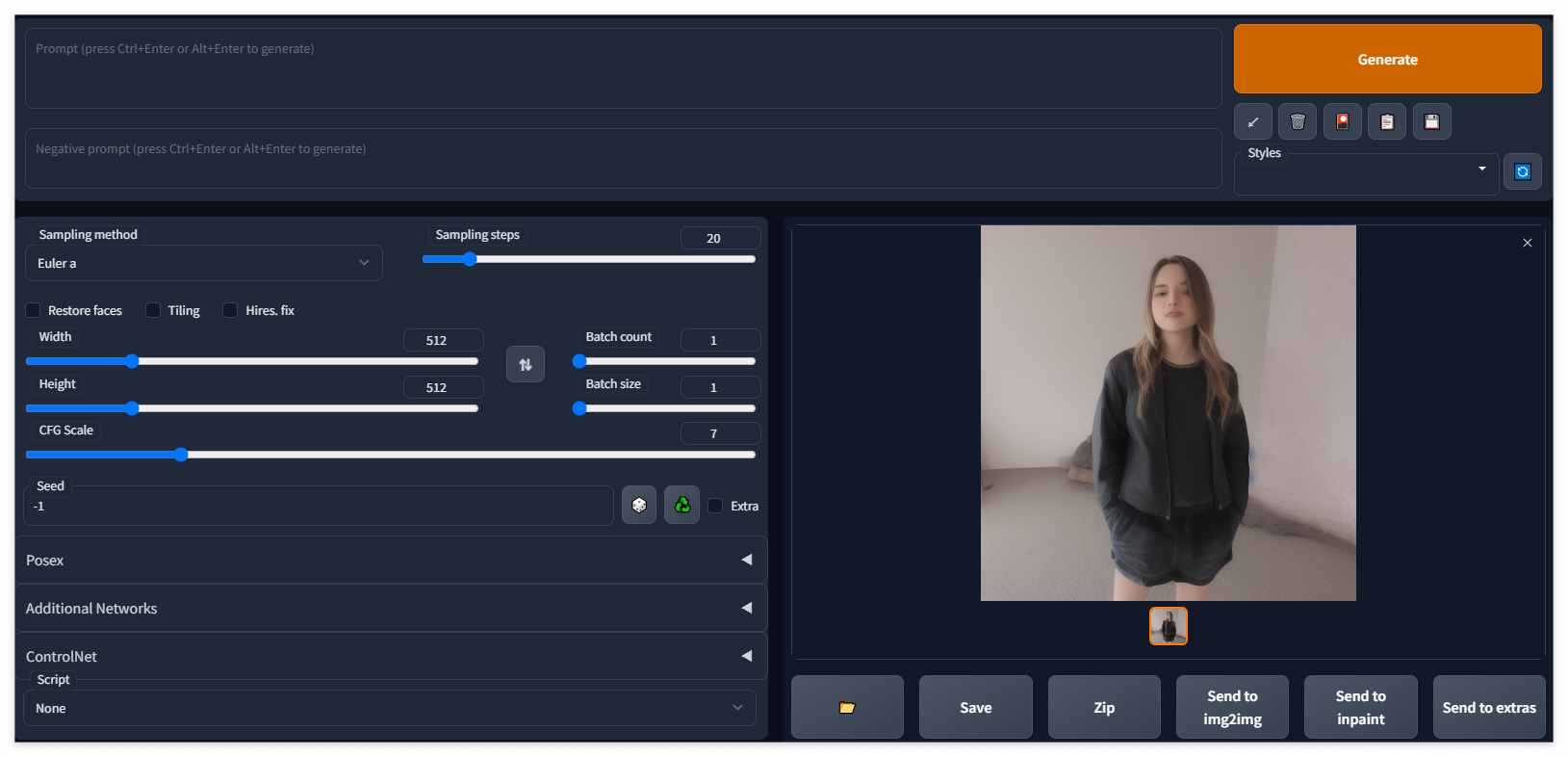
이미지가 만들어 지죠 (아무런 명령어를 입력하지 않았습니다.)
코랩을 종료하실때는 해당창은 닫아주시고

실행할때와는 역순으로 먼저 정지버튼을 눌러주시고

램과 디스크 사용량이 뜨는 창 화살표를 눌러 "런타임 연결 해제 및 삭제"를 눌러 줍니다.
그럼 다양한 그림 만들어 보시기 바랍니다